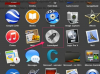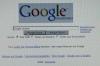Kuvan luotto: yhteys cocnept - cables studio eristetty kuva dinostockilta Fotolia.com
Visuaaliset näytöt lisäävät ymmärtämisen tasoa ja auttavat ylläpitämään yleisön huomion pitäessään esityksen, olipa se ammattimainen tai epävirallinen. Jos voit luoda vaikuttavia visuaalisia näyttöjä kannettavalla tietokoneellasi, joko diaesityksen, elokuvan tai a tietokoneen käytön esittely tai jokin muu menetelmä, jolla voit heijastaa kannettavan tietokoneen näytön seinäpurkkiin tulla hyvään tarpeeseen. Useimmat kannettavat tietokoneet tekevät tästä tehtävästä erityisen helpon, sillä ne tarjoavat pikanäppäimiä, joiden avulla voit projisoida näytön nopeammin kuin koskaan.
Vaihe 1
Liitä sekä projektorin että kannettavan tietokoneen virtajohdot (et halua akun loppuvan kesken esityksen!) ja aseta ne haluamiisi paikkoihin esitystä varten. Parhaat seinät projisoitaville ovat kiinteät, vaaleat värit. Varmista, että kannettavaasi ei ole sijoitettu alueelle, jossa estät yleisösi näkemästä projektiota.
Päivän video
Vaihe 2
Liitä kannettava tietokone projektoriin VGA-kaapelilla. Voit käynnistää kannettavan tietokoneen, jos se ei jo ole, mutta jättää projektorin pois päältä. VGA-kaapelissa on tavallisesti siniset suorakaiteen muotoiset liittimet molemmissa päissä, ja se kytketään puolisuunnikkaan muotoiseen porttiin (myös yleensä sininen), jossa on kolme riviä reikiä. Jos et näe/ole VGA-kaapelia, jotkin projektorit voidaan liittää USB: n kautta. Liitä vain toinen pää tukevasti kannettavaan tietokoneeseen ja toinen projektoriin.
Vaihe 3
Kytke projektori päälle, kun kannettava tietokone on käynnistynyt. Jotkut projektorit tunnistavat automaattisesti kannettavan tietokoneen ja näyttävät näytön, toiset sinun on asetettava näyttämään "Tietokone" tai "VGA Input" tai "USB Input". Jos se ei vieläkään näytä näyttöäsi automaattisesti, sinun on ehkä muutettava näytön ominaisuuksia kannettava tietokone.
Vaihe 4
Pidä Fn painettuna ja kumpi tahansa toimintonäppäin mahdollistaa näytön lähdön, jos tiedät sen (Dell-kannettavissa tietokoneissa se on yleensä F8, Toshiba F5; tarkista toimintonäppäimissäsi symboli, joka näyttää näytöltä tai suurelta näytöltä). Jos et tiedä etkä löydä toimintonäppäintä, voit siirtyä kohtaan Ohjauspaneeli > Näytöt > Asetukset ja napsauttaa "Tunnista". Toinen kahdesta laatikosta (merkitty "1" ja "2", jotka edustavat kannettavan tietokoneen näyttöä ja projektoria) vilkkuu kannettavan tietokoneen näytöllä. Napsauta hiiren kakkospainikkeella ruutua, joka ei vilku, ja valitse "Ota näyttö käyttöön". Projektorin pitäisi sitten näyttää kannettavasi.
Vaihe 5
Napsauta "Lisäasetukset", jos projektiossa on ongelmia, kuten vain työpöydän taustan näyttäminen tai kannettavan tietokoneen näytön venytetty versio. Muuta "Lisäasetukset"-kohdan asetuksia, kunnes näyttö tyydyttää sinua, ja sitten olet valmis aloittamaan esityksen!
Asiat, joita tarvitset
Kannettava tietokone
Projektori
VGA/USB kaapeli
Kärki
Jos kuva seinällä näyttää epäselvältä, yritä kääntää varovasti projektorin linssiä nähdäksesi, voitko säätää tarkennusta. Tarkista myös, oletko unohtanut läpinäkyvän linssinsuojuksen.
Varoitus
Projektorin jättäminen päälle ja sinisen näytön näyttäminen liian pitkäksi aikaa voi vahingoittaa lamppua; Vältä tämä kytkemällä projektorin päälle vasta, kun olet valmis esittämään, ja sammuttamalla se heti, kun olet valmis.